下面说下coredraw 2019如何创建3D立体文字效果方法。

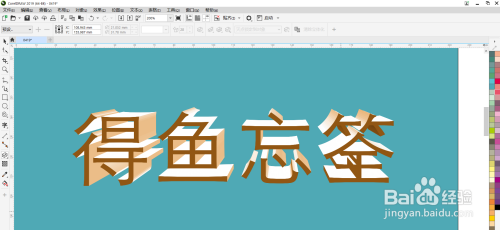
方法/步骤
-
1
打开coredraw,新建一个文档;



-
2
用文字工具绘制一个文本框,之后输入文字进行,按按ctrl+e键进行居中对齐;
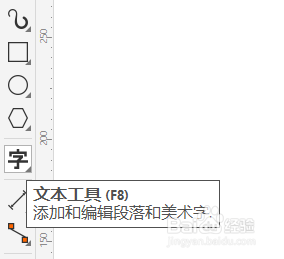

-
3
用选择工具点击选中文本框,之后点击对象菜单里的转换为曲线选项(快捷键ctrl+Q);

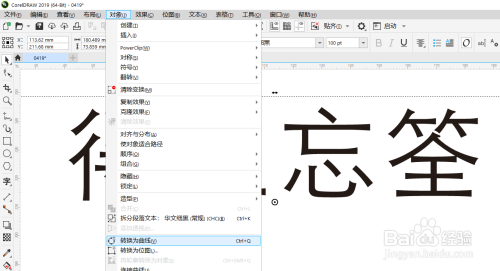

-
4
左键点击左边的工具栏选项,选择立体化工具,之后点击文本框进行拖拽变形即可;


-
5
更改字体颜色,点击点击上方的立体化照明选项,添加移动调整光源数值和方向;

-
6
最后绘制添加一个背景图层,选择下立体化类型选项后在进行微调即可。
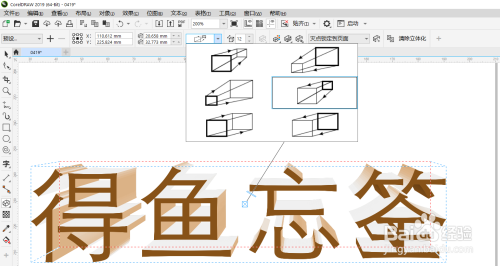
 END
END
coredraw 2019如何创建3D立体文字效果注意事项
-
1
1.打开coredraw,新建一个文档;
2.用文字工具绘制一个文本框,之后输入文字进行,按按ctrl+e键进行居中对齐;
3.用选择工具点击选中文本框,之后点击对象菜单里的转换为曲线选项(快捷键ctrl+Q);
4.左键点击左边的工具栏选项,选择立体化工具,之后点击文本框进行拖拽变形即可;
5.更改字体颜色,点击点击上方的立体化照明选项,添加移动调整光源数值和方向;
6.最后绘制添加一个背景图层,选择下立体化类型选项后在进行微调即可。
END
经验内容仅供参考,如果您需解决具体问题(尤其法律、医学等领域),建议您详细咨询相关领域专业人士。
作者声明:本篇经验系本人依照真实经历原创,未经许可,谢绝转载。
展开阅读全部
文章评论